Når du vil bruge Instagram-appen til at starte din egen livestream, finder du funktionen skjult i kamerafanen i Stories-funktionen. Instagram Stories ændrede den måde, folk brugte Instagram på i august 2016. Ved udgangen af 2016 blev Stories udvidet til at omfatte en funktion til live videostreaming, der gjorde det muligt for brugere at komme i kontakt med følgere i re altid.
Skærmbillederne her er taget på en Android-telefon, men de skitserede procedurer bør også gælde for de fleste andre nuværende telefoner.
Sådan livestreamer du på Instagram
At starte en live videostream er lidt ligesom at forberede sig på at poste en historie. Sådan gør du:
- Tryk på din profilboble (den er placeret til venstre for dit Stories-feed, over Your Story). Eller stryg til højre hvor som helst i appen for at få vist Stories kamerafanen.
-
Som standard er kamerafanen på Normal indstillingen, som du kan se nederst på skærmen under optageknappen. For at skifte til en live videostream skal du stryge til højre eller trykke på LIVE.
Du er ikke live endnu.
-
For at vælge mulighederne for at dele dit live-feed skal du trykke på tandhjulsikonet, der er placeret i øverste venstre hjørne af skærmen Live.

Image -
Skjul din livevideo for bestemte personer, og tillad bestemte brugere at svare på din livevideo ved hjælp af direkte besked.
Facebook Messenger er blevet integreret i Instagram Direct, så du kan sende direkte beskeder til dine Facebook-kontakter fra Instagram.
-
Når du er tilfreds med dine indstillinger, skal du trykke på tilbagepilen ved siden af Story for at vende tilbage til Live-skærmen.

Image - Når du er klar til at gå live, skal du trykke på Go Live. Dette udløser live-udsendelsen af din video, og dine følgere vil kunne se, at du er live.
- For at stoppe udsendelsen skal du trykke på End. Det samlede antal seere vises for at fortælle dig, hvor mange mennesker der har tunet ind i løbet af din livevideo.
- Tryk på Gem for at gemme sessionen i din kamerarulle, eller del den med din historie.
Instagram Live Rooms
Instagram har introduceret Live Rooms, som lader dig gå live med op til tre andre personer. Fra Instagram-kameraskærmen skal du vælge Live nederst på skærmen, og derefter trykke på Rooms-ikonet (de to silhuetter) for at invitere gæster. Du vil se en liste over andre brugere, der i øjeblikket er live, men du kan også søge efter brugere, du kan invitere.
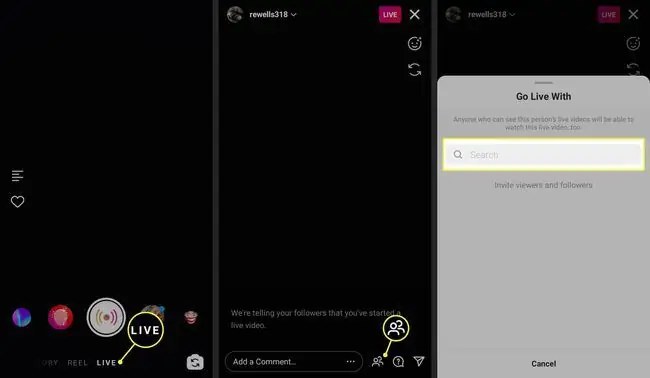
Streaming med andre Instagramere i Live Rooms er en fantastisk måde at få mere eksponering på den sociale platform.
Engageer med dine seere
Når du starter en Instagram-livevideo, kan dine følgere modtage notifikationer for at opmuntre dem til at tune ind. Når de gør det, vil du bemærke, at et par ting vises på skærmen:
- Seerantal: Dette vises i øverste højre hjørne af skærmen ved siden af øjenikonet.
- Kommentarer: Seere kan udgive livekommentarer til din video ved hjælp af kommentarfeltet, som vises nederst på skærmen.
- Likes: En hjerteknap vises i nederste højre hjørne af skærmen, som seerne kan trykke på for at udtrykke deres godkendelse af din livevideo. Du vil se en hjerteanimation spille i re altid, efterhånden som seerne kan lide den.
Fastgør en kommentar, eller deaktiver kommentarer
Uden at tale med dine seere direkte gennem videoen kan du skrive kommentarer til din video og fastgøre kommentarer til skærmen, så kommentarerne bliver der, så dine seere kan se dem. Dette er en nyttig funktion, hvis din livevideo er centreret om et bestemt emne eller spørgsmål.
For at fastgøre en kommentar skal du skrive en kommentar i kommentarfeltet, sende den og trykke på den offentliggjorte kommentar. En menu vises fra bunden af skærmen med en Fastkommentar mulighed.
Du kan alternativt slå kommentarer fra, så ingen har mulighed for at kommentere. Tryk på de tre prikker i nederste højre hjørne af skærmen, og tryk på Sluk kommentar.
Bundlinje
Du kan sende live i op til en time. Mængden af data, der bruges under udsendelse af en live-video, varierer afhængigt af showets længde og signalstyrken. Hvis du er bekymret for at gemme data, skal du oprette forbindelse til Wi-Fi, før du begynder at optage.
Sådan fortæller man, når andre brugere sender live
Du kan fortælle, at nogen bruger Instagram Live, ved at se på boblerne i dit historiefeed. Boblerne fra venner, der bruger Instagram Live, har lyserøde Live-badges vist direkte under dem. Tryk på den relevante boble for at begynde at se et live-feed.
Har du brug for en større skærm? Prøv at se Instagram live fra en computer eller et fjernsyn.






